Dell Inspiron 14z N411z User Manual [zh]
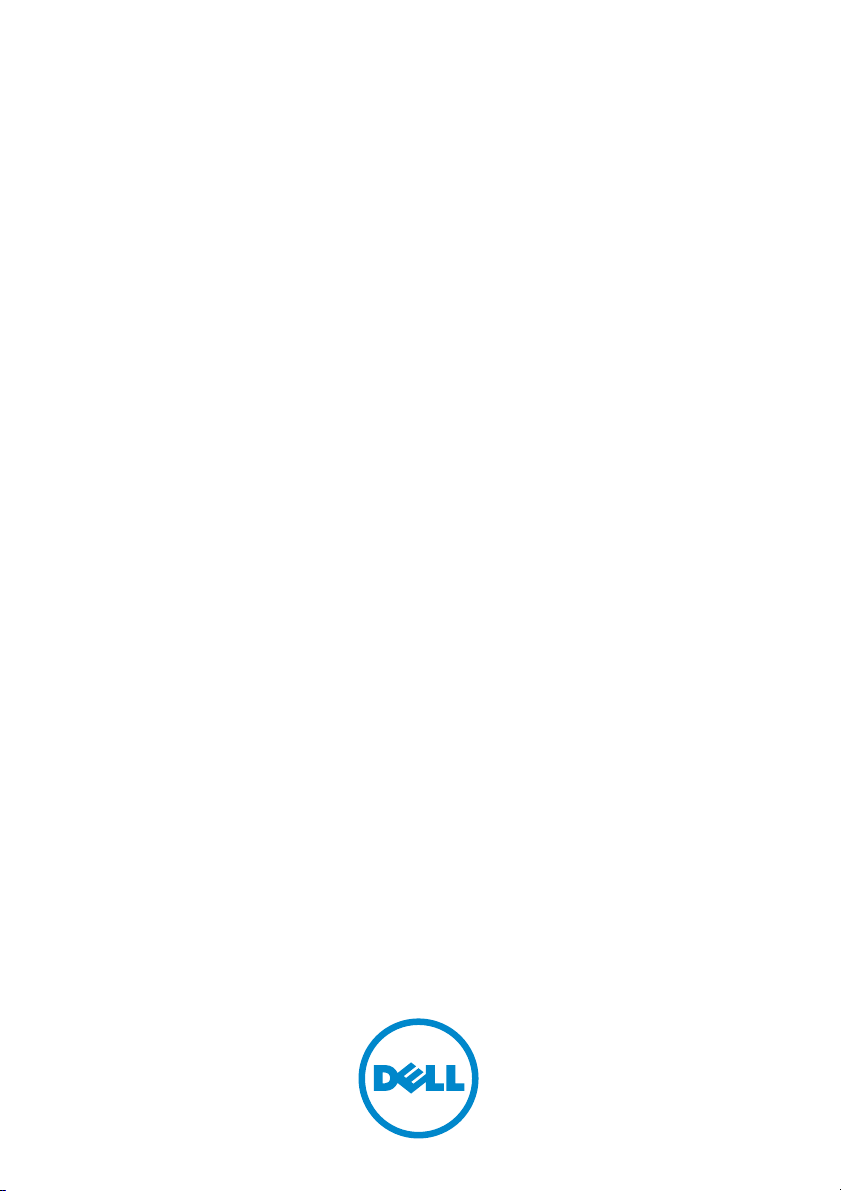
Dell Inspiron 14z-N411z
用户手册
管制型号:P23G
管制类型:P23G001
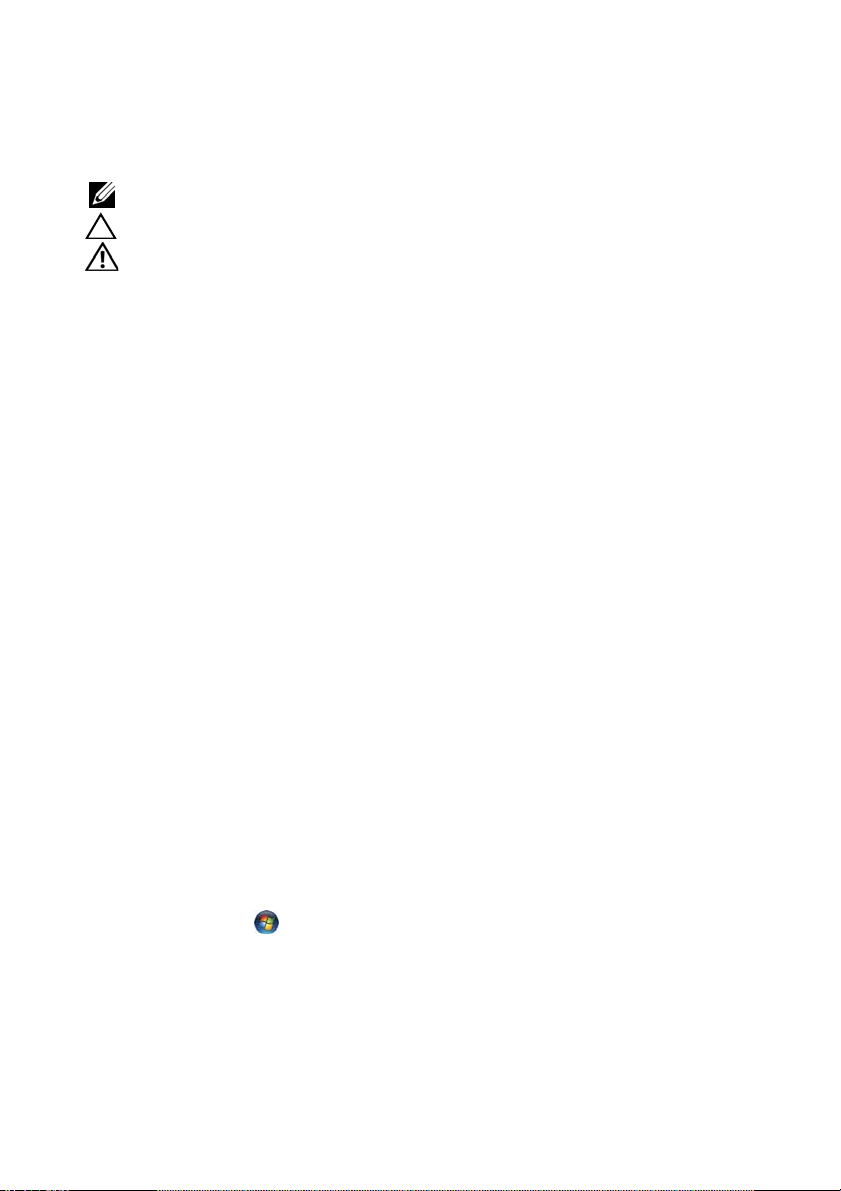
注、小心和警告
注:“注”表示可以帮助您更好地使用计算机的重要信息。
小心:“小心”表示如果不遵循说明,就有可能损坏硬件或导致数据丢失。
警告: “警告”表示可能会造成财产损失、人身伤害甚至死亡。
____________________
本说明文件中的信息如有更改,恕不另行通知。
©
2011 Dell Inc.
未经 Dell Inc. 书面许可,严禁以任何形式复制这些材料。
本文中使用的商标:Dell™、 DELL 徽标和 Inspiron™ 是 Dell Inc 的商标; Intel
SpeedStep™ 是 Intel Corporation 在美国和其他国家或地区的商标或注册商标; Microsoft
Windows 开始按钮徽标 是 Microsoft Corporation 在美国和 / 或其他国家或地区的商标或
注册商标。
本说明文件中述及的其它商标和商品名称是指拥有相应标记和名称的公司或其制造的产品。
Dell Inc. 对不属于自己的商标和商品名称不拥有任何所有权。
管制型号:P23G
管制类型:P23G001
2011-07 Rev.A00
版权所有,翻印必究。
®
和
®
和
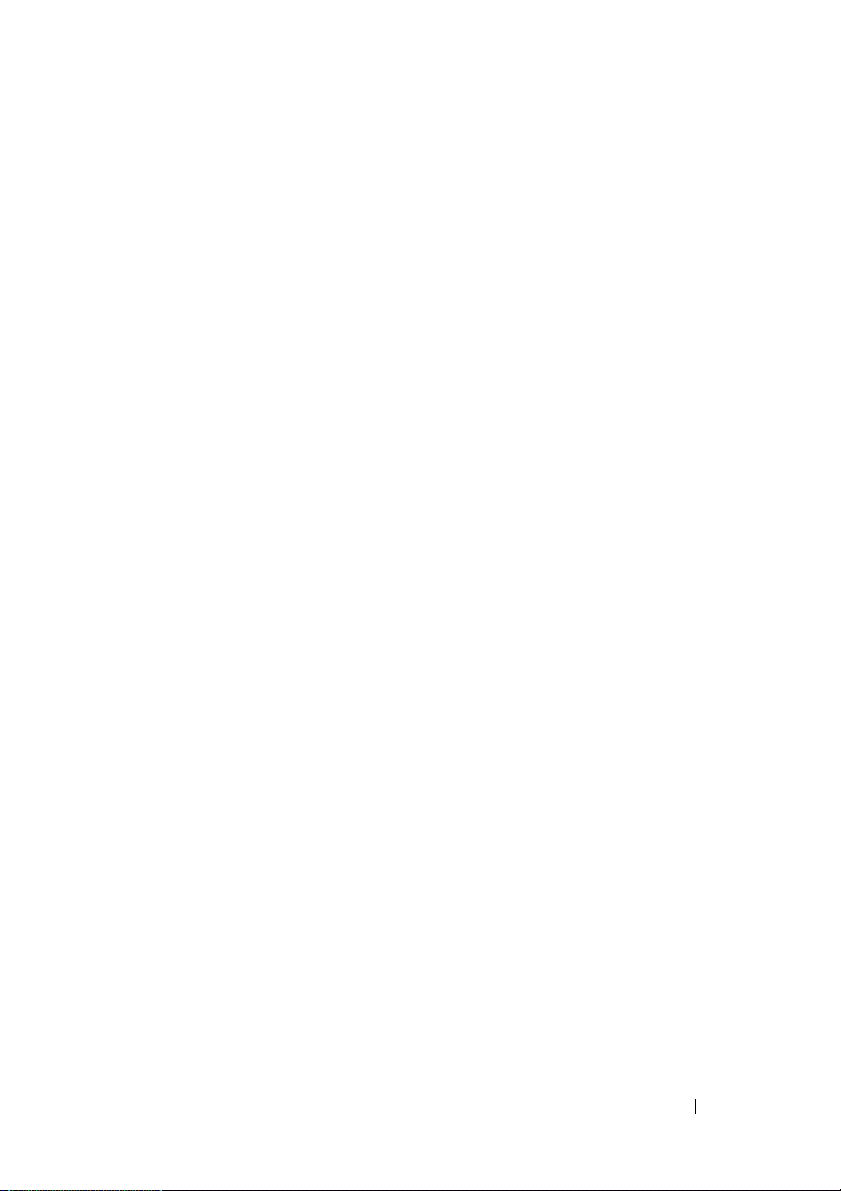
目录
1 开始之前 . . . . . . . . . . . . . . . . . . . . . . . . . . 9
建议工具. . . . . . . . . . . . . . . . . . . . . . . . . . 9
关闭计算机电源 . . . . . . . . . . . . . . . . . . . . . 9
拆装计算机内部组件之前
. . . . . . . . . . . . . . . 10
2 电池 . . . . . . . . . . . . . . . . . . . . . . . . . . . . . 11
卸下电池. . . . . . . . . . . . . . . . . . . . . . . . . 11
装回电池. . . . . . . . . . . . . . . . . . . . . . . . . 12
3 模块护盖 . . . . . . . . . . . . . . . . . . . . . . . . . 13
卸下模块护盖 . . . . . . . . . . . . . . . . . . . . . . 13
装回模块护盖
. . . . . . . . . . . . . . . . . . . . . . 14
4 币形电池 . . . . . . . . . . . . . . . . . . . . . . . . . 15
卸下币形电池 . . . . . . . . . . . . . . . . . . . . . . 15
装回币形电池
. . . . . . . . . . . . . . . . . . . . . . 16
5 硬盘驱动器部件 . . . . . . . . . . . . . . . . . . . 17
卸下硬盘驱动器部件 . . . . . . . . . . . . . . . . . . 17
装回硬盘驱动器部件 . . . . . . . . . . . . . . . . . . 19
目录 3
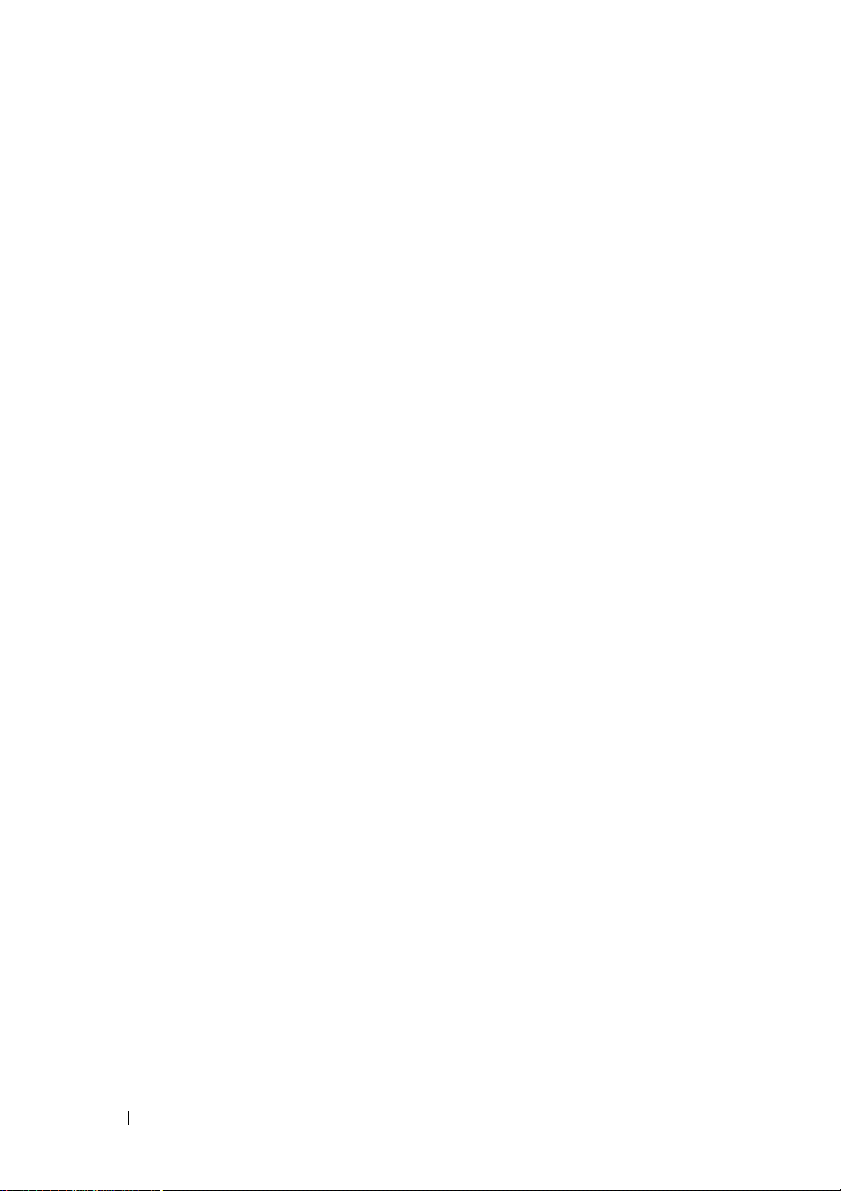
6 光盘驱动器 . . . . . . . . . . . . . . . . . . . . . . 21
卸下光盘驱动器. . . . . . . . . . . . . . . . . . . . . 21
装回光盘驱动器. . . . . . . . . . . . . . . . . . . . . 23
7 内存模块 . . . . . . . . . . . . . . . . . . . . . . . . 25
升级系统内存 . . . . . . . . . . . . . . . . . . . . . . 25
卸下内存模块
装回内存模块 . . . . . . . . . . . . . . . . . . . . . . 26
. . . . . . . . . . . . . . . . . . . . . . 25
8 键盘 . . . . . . . . . . . . . . . . . . . . . . . . . . . . 29
卸下键盘 . . . . . . . . . . . . . . . . . . . . . . . . . 29
装回键盘
. . . . . . . . . . . . . . . . . . . . . . . . . 31
9 掌垫部件 . . . . . . . . . . . . . . . . . . . . . . . . 33
卸下掌垫部件 . . . . . . . . . . . . . . . . . . . . . . 33
装回掌垫部件
. . . . . . . . . . . . . . . . . . . . . . 36
10 无线小型插卡 . . . . . . . . . . . . . . . . . . . . 39
卸下小型插卡 . . . . . . . . . . . . . . . . . . . . . . 39
装回小型插卡 . . . . . . . . . . . . . . . . . . . . . . 40
4 目录
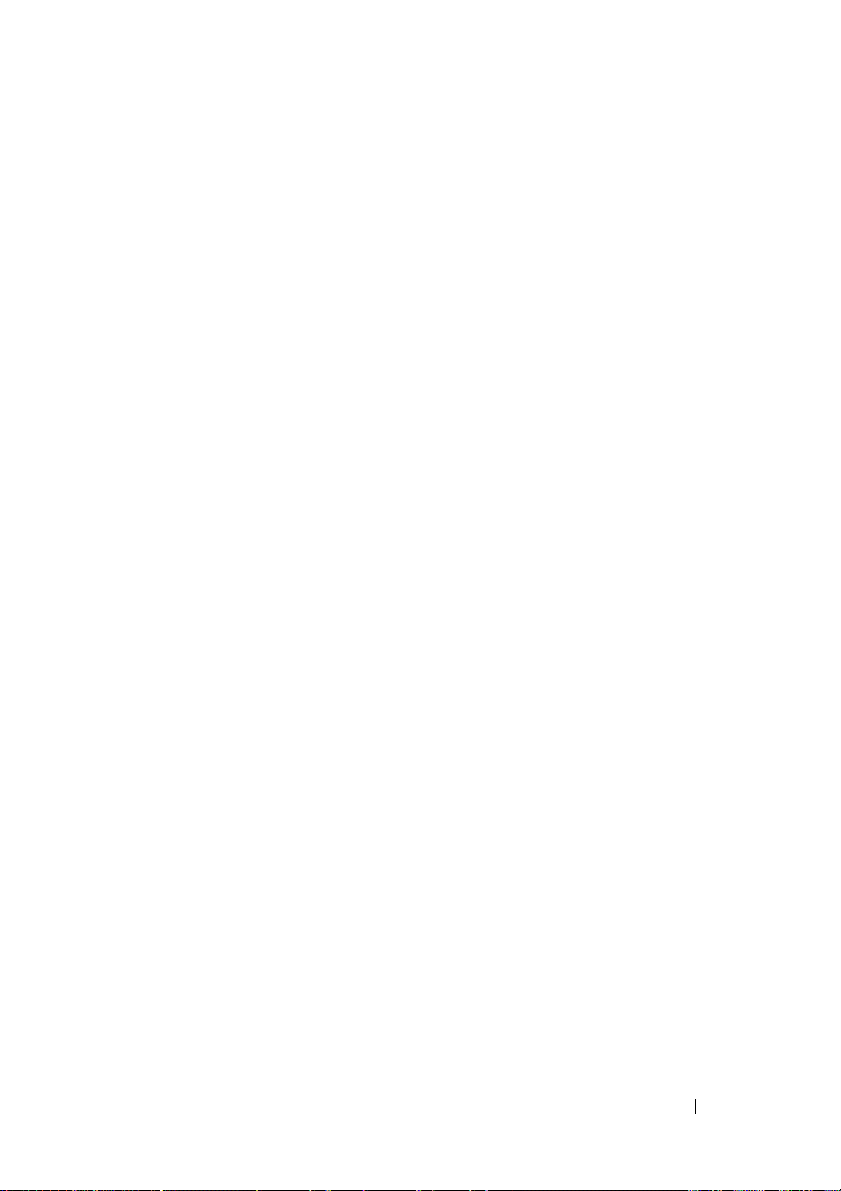
11 显示屏 . . . . . . . . . . . . . . . . . . . . . . . . . . . 43
显示屏部件 . . . . . . . . . . . . . . . . . . . . . . . 43
卸下显示屏部件
装回显示屏部件
. . . . . . . . . . . . . . . . . . 43
. . . . . . . . . . . . . . . . . . 45
铰接护盖
显示屏挡板
显示屏面板
铰接部件
. . . . . . . . . . . . . . . . . . . . . . . . . 46
卸下铰接护盖
装回铰接护盖
卸下显示屏挡板
装回显示屏挡板
卸下显示屏面板
装回显示屏面板
. . . . . . . . . . . . . . . . . . . . . . . . . 51
卸下铰接部件
装回铰接部件
. . . . . . . . . . . . . . . . . . . 46
. . . . . . . . . . . . . . . . . . . 47
. . . . . . . . . . . . . . . . . . . . . . . 48
. . . . . . . . . . . . . . . . . . 48
. . . . . . . . . . . . . . . . . . 48
. . . . . . . . . . . . . . . . . . . . . . . 49
. . . . . . . . . . . . . . . . . . 49
. . . . . . . . . . . . . . . . . . 50
. . . . . . . . . . . . . . . . . . . 51
. . . . . . . . . . . . . . . . . . . 52
12 DC-in 连接器部件. . . . . . . . . . . . . . . . . . 53
卸下 DC-in 连接器部件 . . . . . . . . . . . . . . . . 53
装回 DC-in 连接器部件 . . . . . . . . . . . . . . . . 54
13 USB 板 . . . . . . . . . . . . . . . . . . . . . . . . . . 57
卸下 USB 板 . . . . . . . . . . . . . . . . . . . . . . 57
装回 USB 板
. . . . . . . . . . . . . . . . . . . . . . 59
目录 5
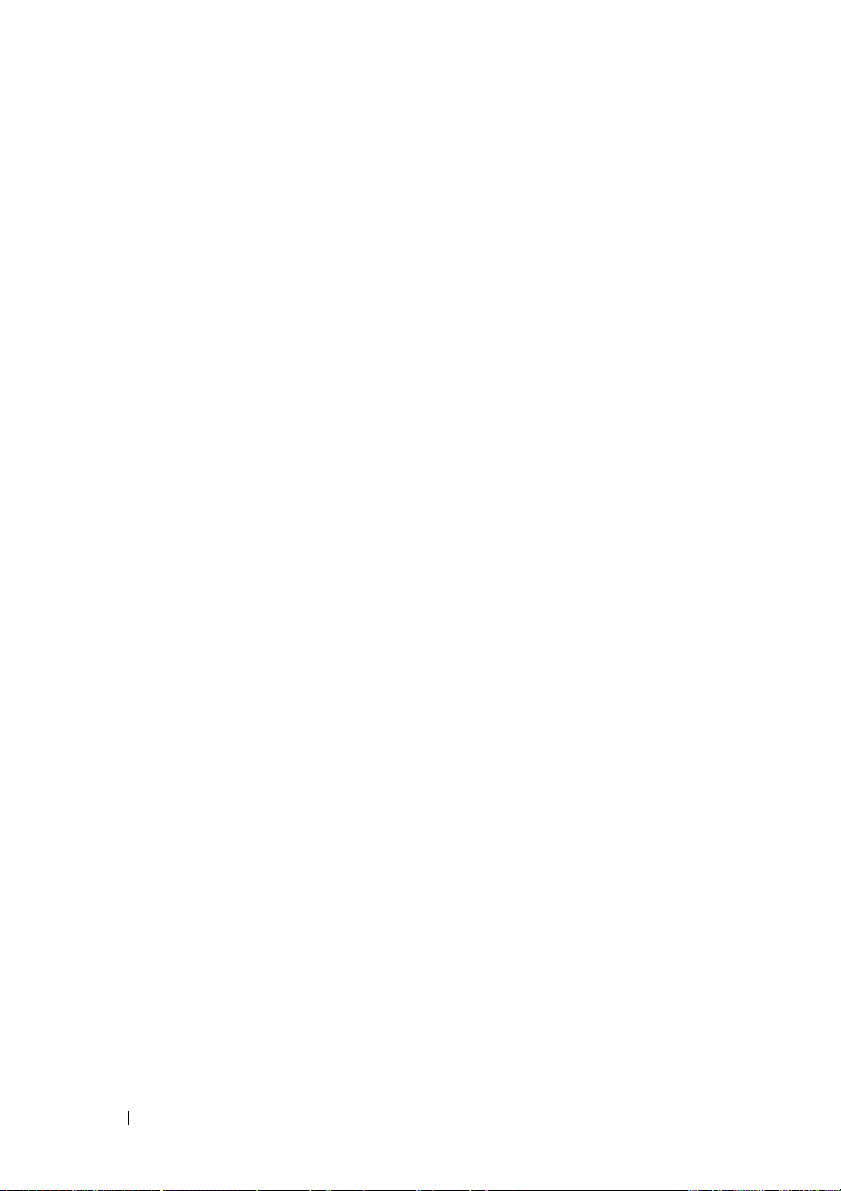
14 摄像头模块 . . . . . . . . . . . . . . . . . . . . . . 61
卸下摄像头模块. . . . . . . . . . . . . . . . . . . . . 61
装回摄像头模块. . . . . . . . . . . . . . . . . . . . . 63
15 散热风扇 . . . . . . . . . . . . . . . . . . . . . . . . 65
卸下散热风扇 . . . . . . . . . . . . . . . . . . . . . . 65
装回散热风扇
. . . . . . . . . . . . . . . . . . . . . . 66
16 系统板 . . . . . . . . . . . . . . . . . . . . . . . . . . 69
卸下系统板 . . . . . . . . . . . . . . . . . . . . . . . 69
更换系统板
在 BIOS 中输入服务标签
. . . . . . . . . . . . . . . . . . . . . . . 71
. . . . . . . . . . . . . . . 72
17 散热器部件 . . . . . . . . . . . . . . . . . . . . . . 73
卸下散热器部件. . . . . . . . . . . . . . . . . . . . . 73
装回散热器部件
. . . . . . . . . . . . . . . . . . . . . 74
18 介质卡读取器板 . . . . . . . . . . . . . . . . . . 77
卸下介质卡读取器板 . . . . . . . . . . . . . . . . . . 77
装回介质卡读取器板 . . . . . . . . . . . . . . . . . . 78
6 目录
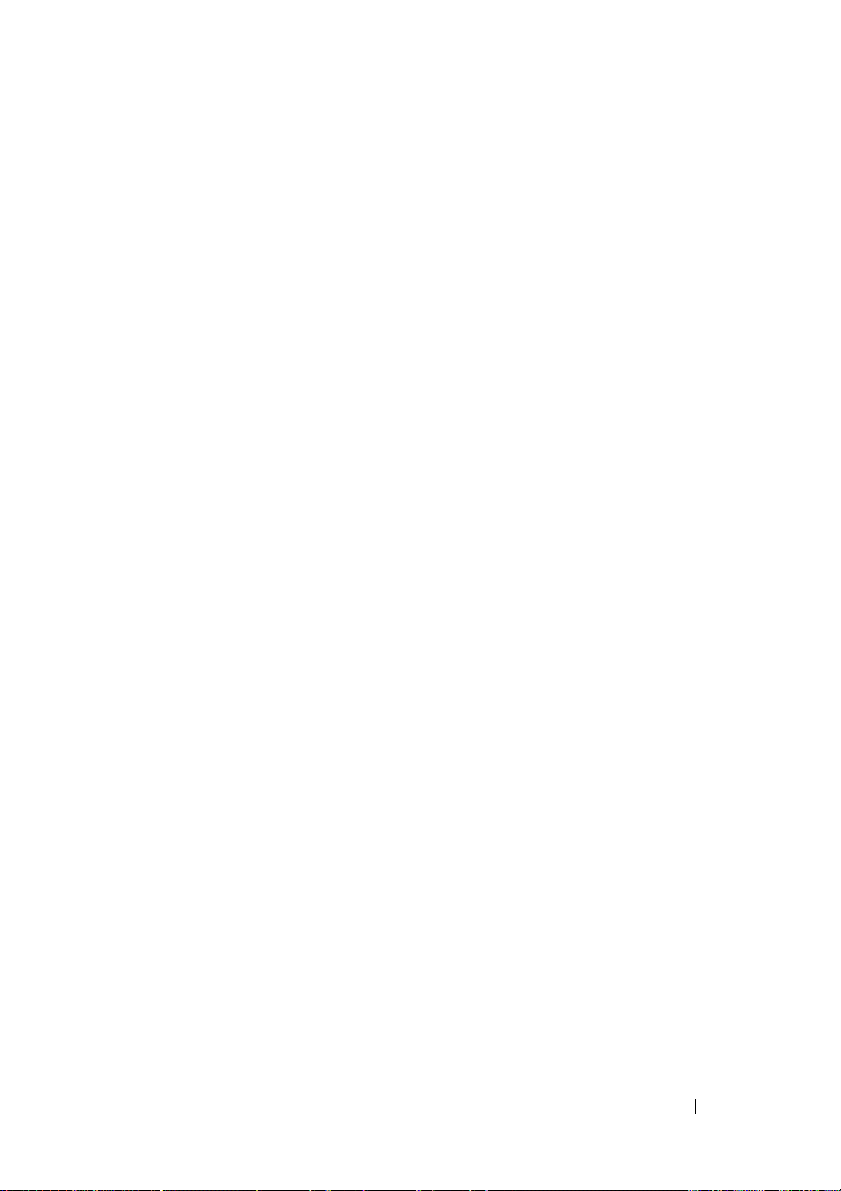
19 扬声器 . . . . . . . . . . . . . . . . . . . . . . . . . . . 81
卸下扬声器 . . . . . . . . . . . . . . . . . . . . . . . 81
装回扬声器 . . . . . . . . . . . . . . . . . . . . . . . 82
20 系统设置程序 . . . . . . . . . . . . . . . . . . . . . 85
进入系统设置程序 . . . . . . . . . . . . . . . . . . . 85
系统设置程序选项
引导顺序. . . . . . . . . . . . . . . . . . . . . . . . . 90
引导选项
更改用于当前引导的引导顺序. . . . . . . . . . 91
更改用于将来引导的引导顺序
. . . . . . . . . . . . . . . . . . . 86
. . . . . . . . . . . . . . . . . . . . . . 90
. . . . . . . . . . 91
21 快擦写 BIOS . . . . . . . . . . . . . . . . . . . . . . 93
目录 7
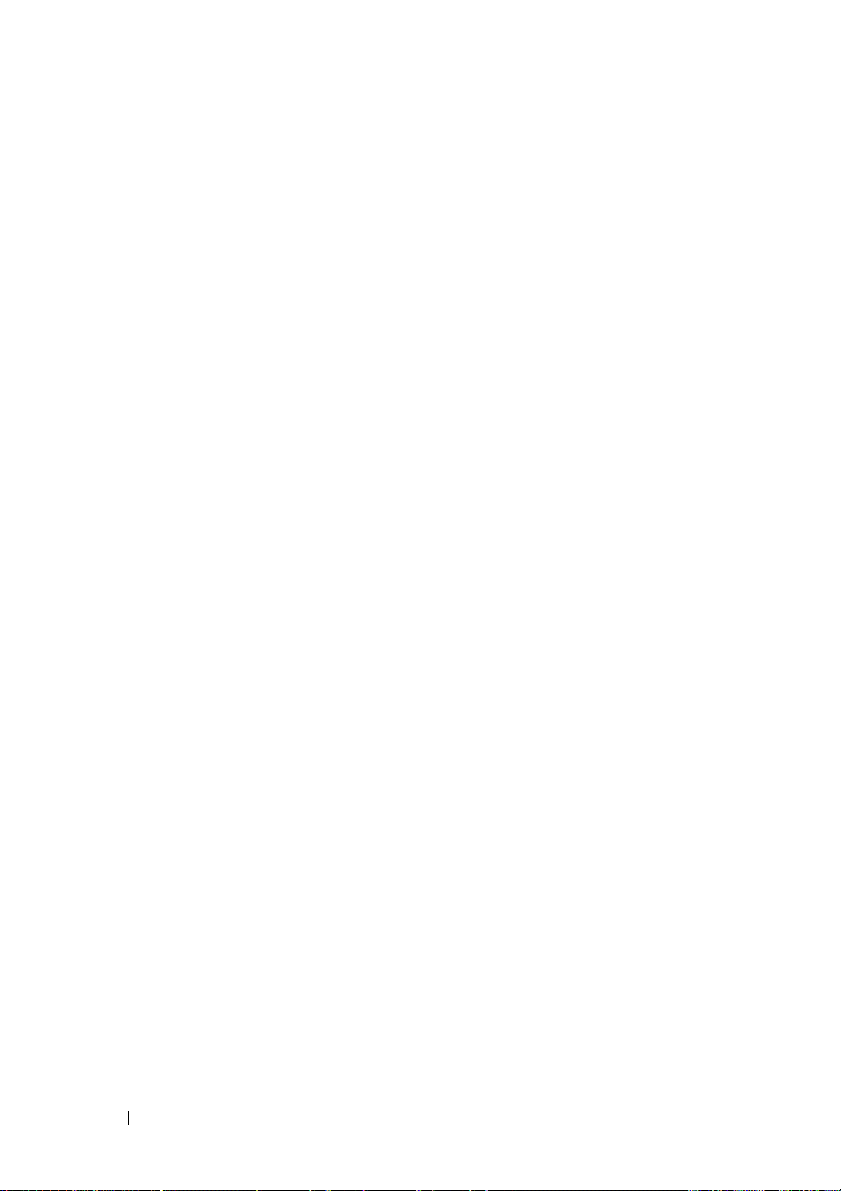
8 目录
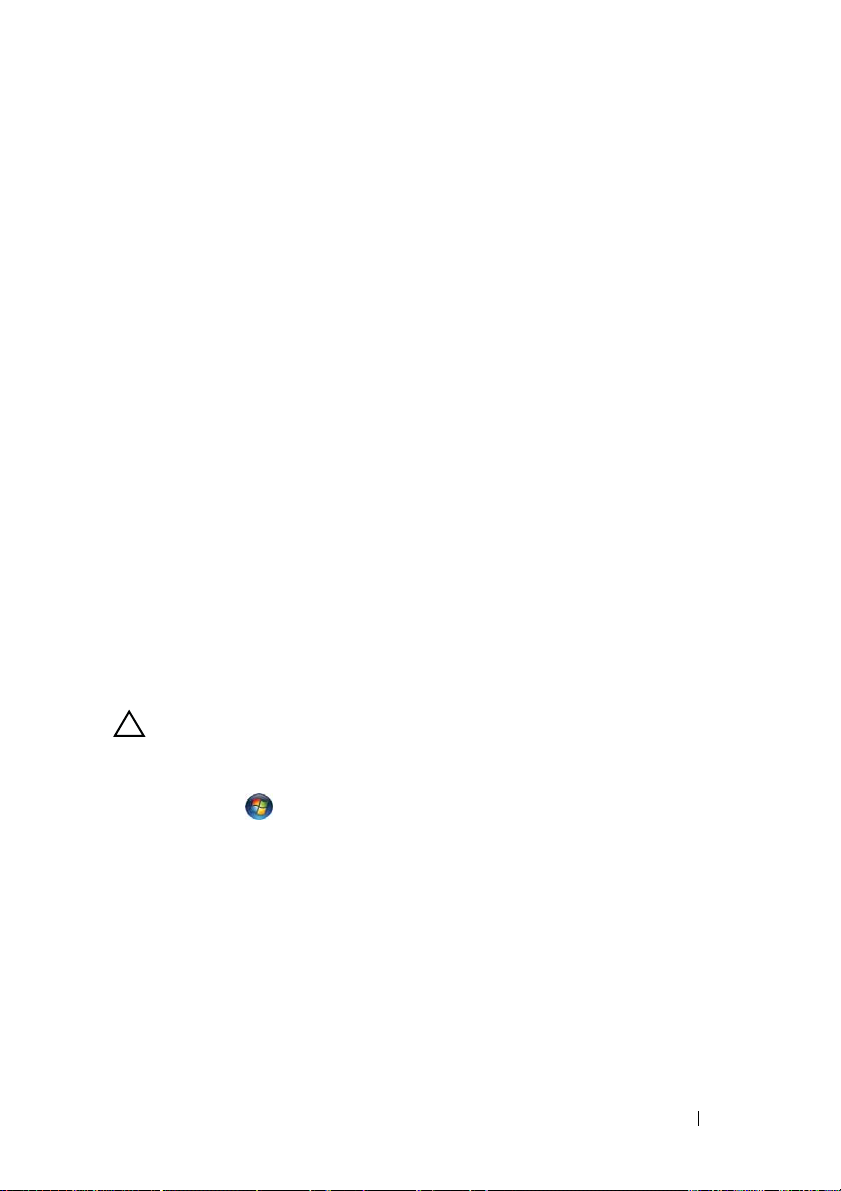
1
开始之前
本手册提供有关卸下和安装计算机组件的说明。除非另有说明,否则将假
设在执行每个过程时均满足以下条件:
•
您已经执行了第
内部组件之前”中的步骤。
•
您已经阅读了计算机附带的安全信息
•
按相反顺序执行拆卸步骤可以装回组件或安装单独购买的组件。
建议工具
执行本说明文件中的步骤时可能需要使用以下工具:
•
十字螺丝刀
•
小型平口螺丝刀
•
塑料划片
•BIOS
可执行更新程序 (可从 support.dell.com 上获得)
关闭计算机电源
9
页的 “关闭计算机电源”和第
。
10
页的 “拆装计算机
小心:为避免数据丢失,请在关闭计算机之前,保存并关闭所有打开的文
件,并退出所有打开的程序。
1
保存并关闭所有打开的文件,并退出所有打开的程序。
2 单击开始 ,然后单击关机。关闭操作系统过程结束后,计算机将
关闭。
3
确保计算机已关闭。如果关闭操作系统后计算机没有自动关闭,请按住
电源按钮直至计算机关闭。
开始之前 9
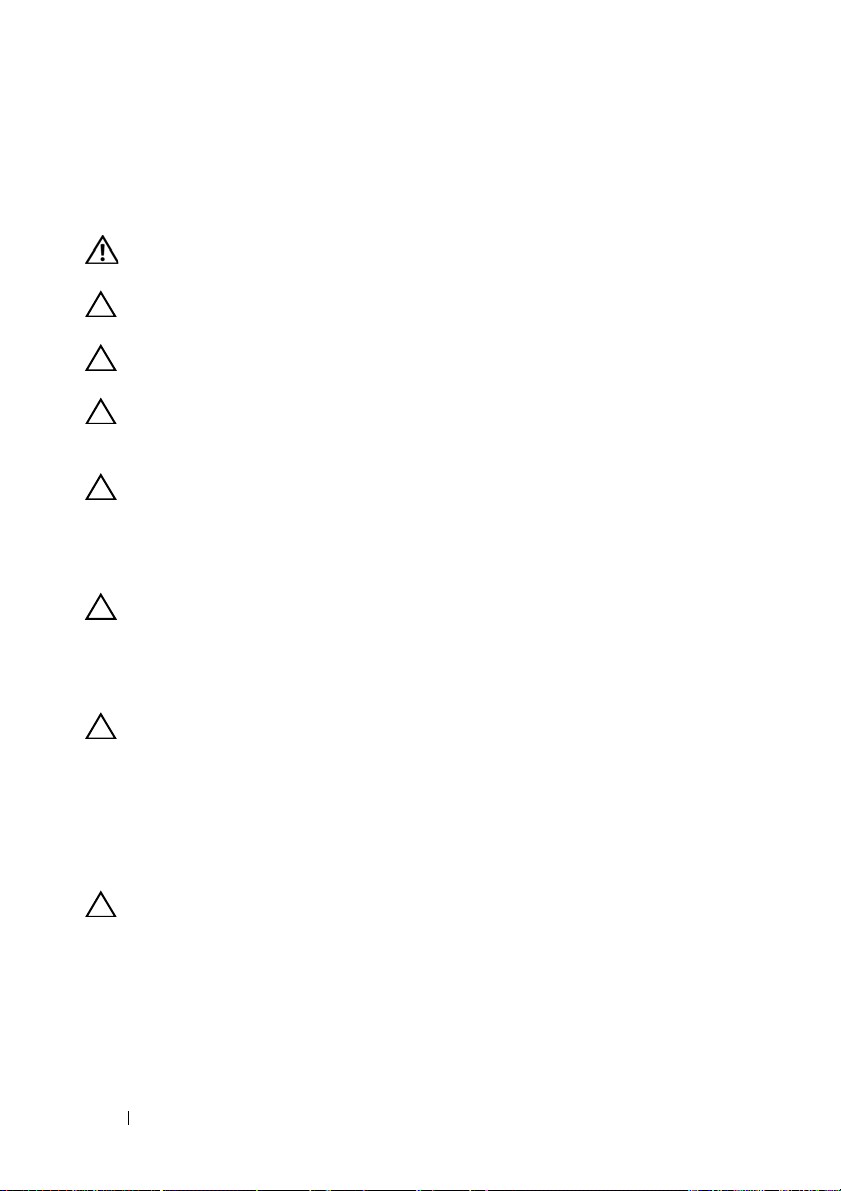
拆装计算机内部组件之前
遵循以下安全原则有助于防止您的计算机受到潜在损坏,并有助于确保您
的人身安全。
警告:拆装计算机内部组件之前,请阅读计算机附带的安全说明。有关其它
最佳安全操作信息,请参阅合规主页 dell.com/regulatory_compliance。
小心:只允许认证的维修技术人员对您的计算机进行维修。未经 Dell 授权的
维修所造成的损坏不在保修范围之内。
小心:为防止静电损害,请使用接地腕带或不时地触摸未上漆的金属表面
(例如计算机上的连接器)以导去身上的静电。
小心:小心拿放组件和插卡。请勿触摸组件或插卡上的触点。持拿插卡时,
应持拿插卡的边缘或其金属固定支架。持拿组件时应持拿其边缘,而不要持
拿插针。
小心:断开电缆连接时,请握住电缆连接器或其推拉卡舌将其拔出,而不要
硬拉电缆。某些电缆的连接器带有锁定卡舌;如果要断开此类电缆的连接,
请先向内按压锁定卡舌,然后再断开电缆的连接。在拔出连接器的过程中,
请保持两边对齐以避免弄弯任何连接器插针。另外,在连接电缆之前,请确
保两个连接器均已正确定向并对齐。
小心:为避免损坏计算机,请在开始拆装计算机内部组件之前执行以下步骤:
1
确保工作表面的平整和整洁,以防止刮伤计算机外壳。
2
关闭计算机及其连接的所有设备。请参阅第
源”。
小心:要断开网络电缆的连接,请先从计算机上拔下网络电缆,再将其从网
络设备上拔下。
3
断开计算机上连接的所有电话线或网络电缆。
4
卸下介质卡读取器中安装的任何插卡。
5
断开计算机和计算机连接的所有设备与电源插座的连接。
6
断开计算机连接的所有设备与计算机的连接。
小心:为避免损坏系统板,请在拆装计算机内部组件之前取出主电池(请参
阅第 11 页的 “卸下电池”)。
7
卸下电池。请参阅第
8
翻转计算机使其正面朝上,打开计算机显示屏,然后按电源按钮以导去
11
页的 “卸下电池”。
系统板上的残留电量。
9
页的 “关闭计算机电
10 开始之前
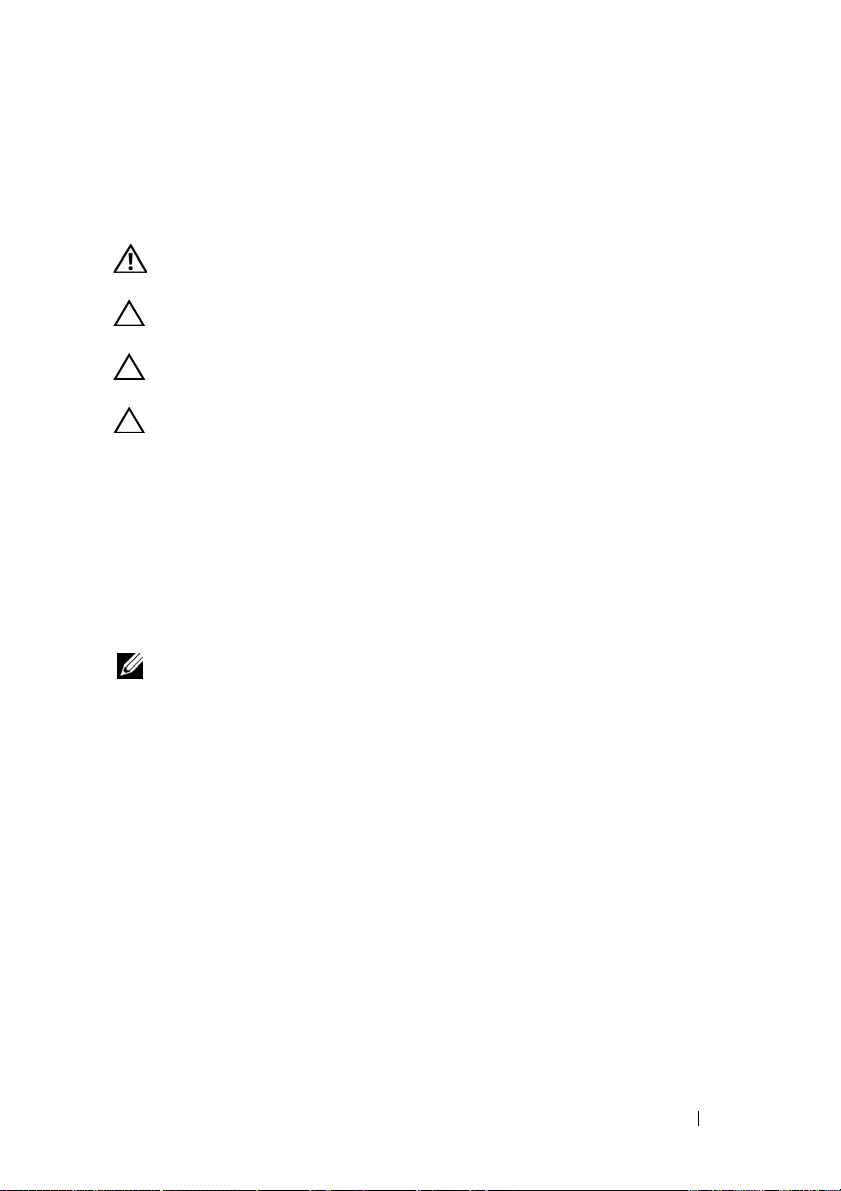
电池
警告:拆装计算机内部组件之前,请阅读计算机附带的安全说明。有关其它
最佳安全操作信息,请参阅合规主页 dell.com/regulatory_compliance。
小心:只允许认证的维修技术人员对您的计算机进行维修。未经 Dell 授权的
维修所造成的损坏不在保修范围之内。
小心:为防止静电损害,请使用接地腕带或不时地触摸未上漆的金属表面
(例如计算机上的连接器)以导去身上的静电。
小心:为避免损坏计算机,请仅使用专为此特定 Dell 计算机而设计的电池。
请勿使用专用于其它 Dell 计算机的电池。
卸下电池
1
按照第
9
页的 “开始之前”中的说明进行操作。
2
关闭计算机并将其翻转过来。
3
将两个电池释放闩锁滑动到解除锁定位置。电池从电池槽中弹出。
4
从电池槽取出电池。
注:卸下电池之后,请确保电池释放闩锁处于锁定位置。
2
电池 11

2
1
1
电池
2
装回电池
1
按照第
9
页的 “开始之前”中的说明进行操作。
2
将电池放入电池槽,并向下按压直至其卡入到位。
3
请确保两个电池释放闩锁处于锁定位置。
12 电池
电池释放闩锁 (2)
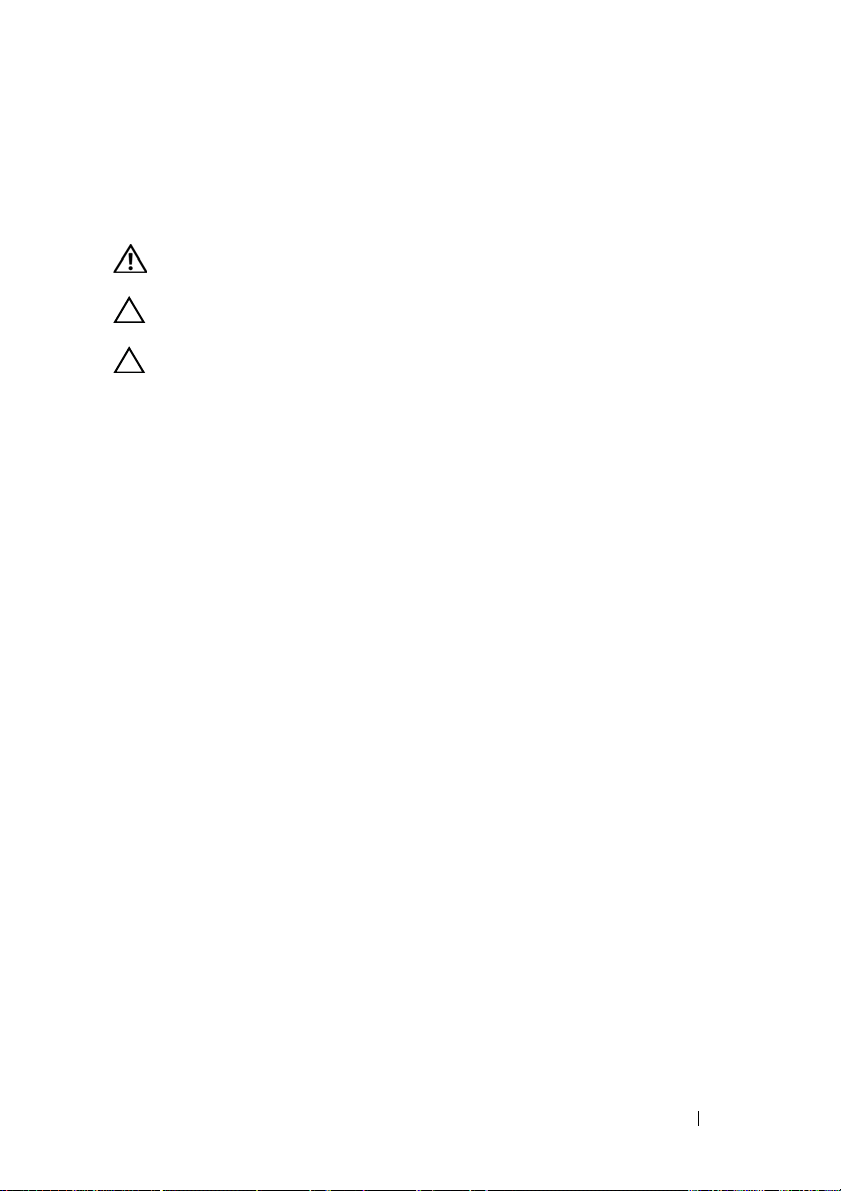
模块护盖
警告:拆装计算机内部组件之前,请阅读计算机附带的安全说明。有关其它
最佳安全操作信息,请参阅合规主页 dell.com/regulatory_compliance。
小心:只允许认证的维修技术人员对您的计算机进行维修。未经 Dell 授权的
维修所造成的损坏不在保修范围之内。
小心:为防止静电损害,请使用接地腕带或不时地触摸未上漆的金属表面
(例如计算机上的连接器)以导去身上的静电。
卸下模块护盖
1
按照第
9
页的 “开始之前”中的说明进行操作。
2
卸下电池。请参阅第
3
拧松将模块护盖固定至计算机基座的固定螺钉。
4
使用指尖将模块护盖上的卡舌从计算机基座上的插槽中释放出来。
5
将模块护盖提离计算机基座。
11
页的 “卸下电池”。
3
模块护盖 13

1
2
3
4
1
3
模块护盖
卡舌
2
固定螺钉
4
计算机基座
装回模块护盖
1
按照第
9
页的 “开始之前”中的说明进行操作。
2
将模块护盖上的卡舌与计算机基座上的插槽对齐,然后将模块护盖卡入
到位。
3
拧紧将模块护盖固定至计算机基座的固定螺钉。
4
装回电池。请参阅第
14 模块护盖
12
页的 “装回电池”。
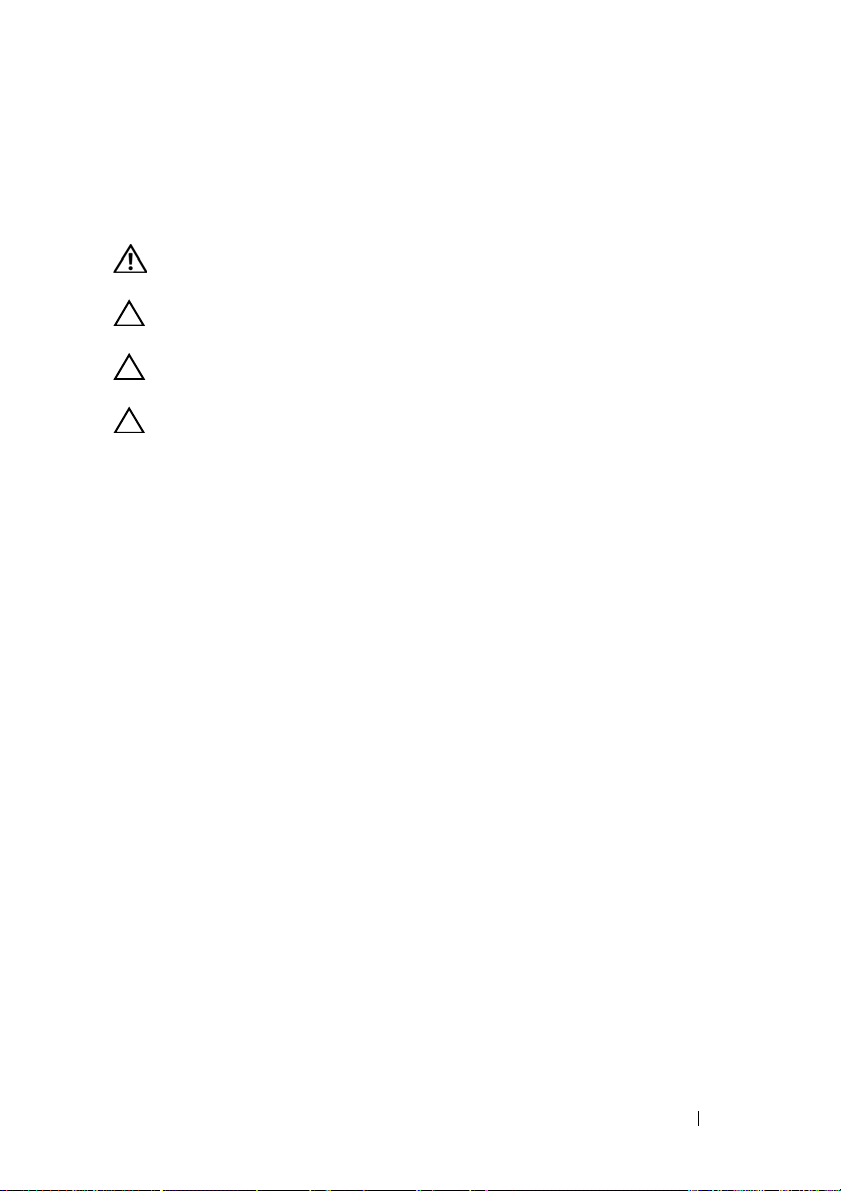
币形电池
警告:拆装计算机内部组件之前,请阅读计算机附带的安全说明。有关其它
最佳安全操作信息,请参阅合规主页 dell.com/regulatory_compliance。
小心:只允许认证的维修技术人员对您的计算机进行维修。未经 Dell 授权的
维修所造成的损坏不在保修范围之内。
小心:为防止静电损害,请使用接地腕带或不时地触摸未上漆的金属表面
(例如计算机上的连接器)以导去身上的静电。
小心:为避免损坏系统板,请在拆装计算机内部组件之前取出主电池(请参
阅第 11 页的 “卸下电池”)。
卸下币形电池
1
按照第
9
页的 “开始之前”中的说明进行操作。
2
卸下电池。请参阅第
3
卸下模块护盖。请参阅第
4
使用塑料划片轻轻地将币形电池从系统板上的电池槽中撬出。
11
页的 “卸下电池”。
13
页的 “卸下模块护盖”。
4
币形电池 15
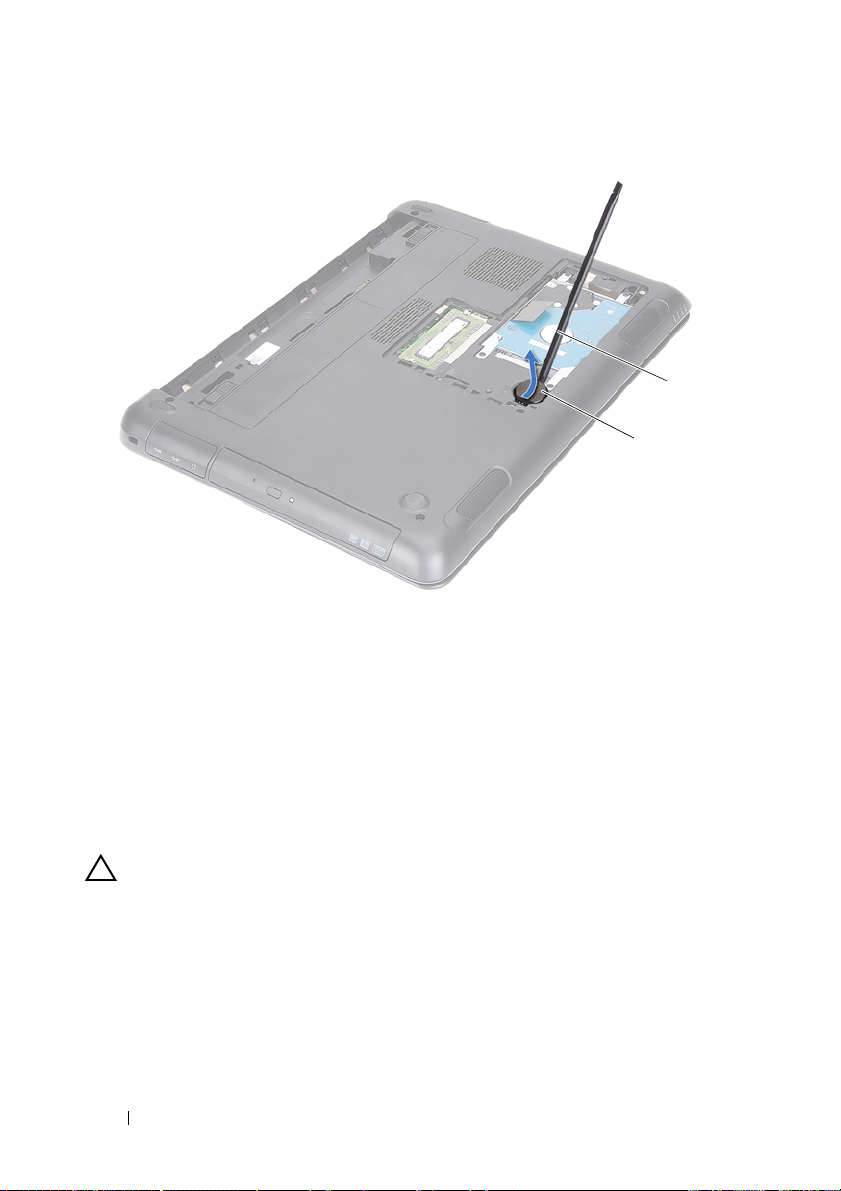
1
2
1
塑料划片
2
币形电池
装回币形电池
1
按照第
9
页的 “开始之前”中的说明进行操作。
2
将币形电池正面朝上轻轻地卡入到系统板上的电池槽。
3
装回模块护盖。请参阅第
4
装回电池。请参阅第
小心:在打开计算机之前,请装回所有螺钉,并确保没有在计算机内部遗留
任何螺钉。如果未执行此操作,则可能损坏计算机。
16 币形电池
14
页的 “装回模块护盖”。
12
页的 “装回电池”。
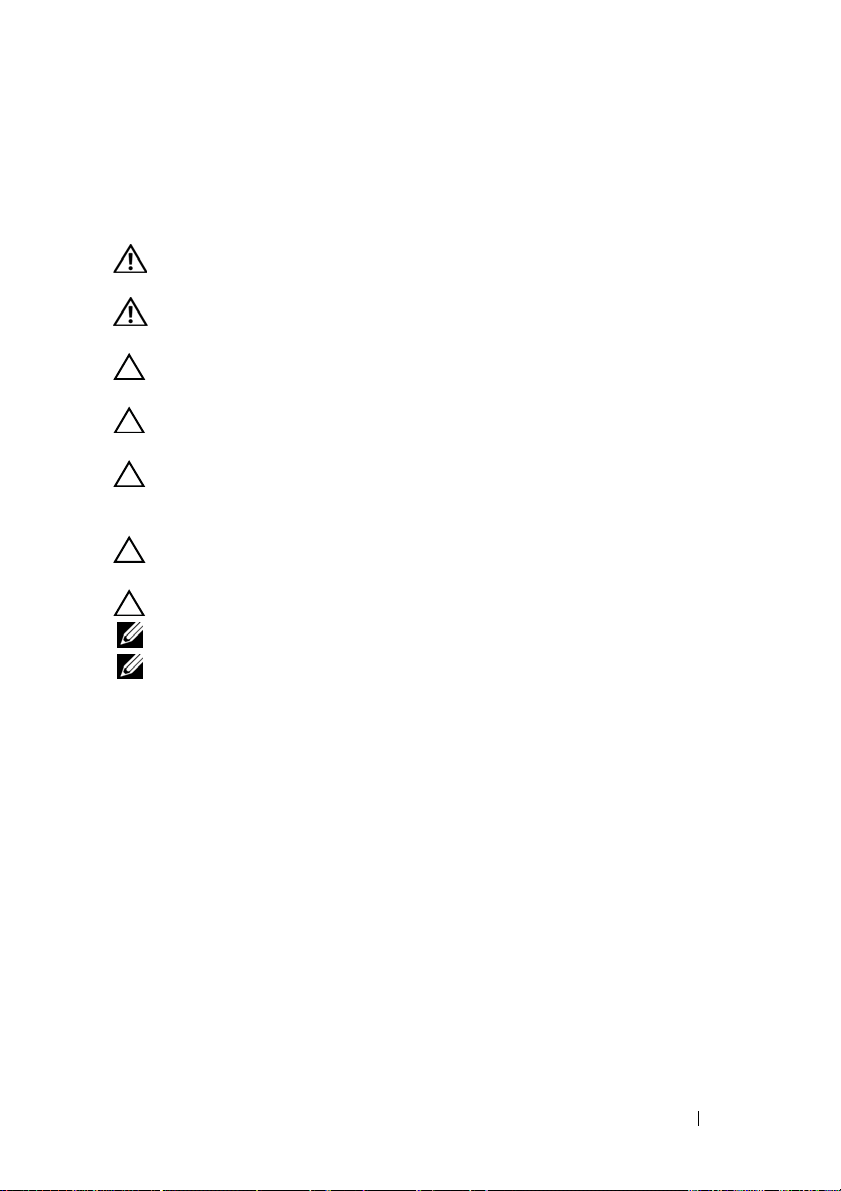
硬盘驱动器部件
警告:拆装计算机内部组件之前,请阅读计算机附带的安全说明。有关其它
最佳安全操作信息,请参阅合规主页 dell.com/regulatory_compliance。
警告:如果在硬盘驱动器很热时将其从计算机中卸下,请勿触摸硬盘驱动器
的金属外壳。
小心:只允许认证的维修技术人员对您的计算机进行维修。未经 Dell 授权的
维修所造成的损坏不在保修范围之内。
小心:为防止静电损害,请使用接地腕带或不时地触摸未上漆的金属表面
(例如计算机上的连接器)以导去身上的静电。
小心:为防止数据丢失,请在卸下硬盘驱动器之前关闭计算机 (请参阅第 9
页的 “关闭计算机电源”)。计算机处于打开或睡眠状态时,请勿卸下硬盘
驱动器。
小心:为避免损坏系统板,请在拆装计算机内部组件之前取出主电池(请参
阅第 11 页的 “卸下电池”)。
小心:硬盘驱动器极易损坏。处理硬盘驱动器时,请小心操作。
注:对于不是 Dell 提供的硬盘驱动器,Dell 不保证其兼容性,也不提供支持。
注:如果要安装非 Dell 提供的硬盘驱动器,则必须在新的硬盘驱动器上安装
操作系统、驱动程序和公用程序。请参阅 Me and My Dell(我和我的 Dell)。
5
卸下硬盘驱动器部件
1
按照第
9
页的 “开始之前”中的说明进行操作。
2
卸下电池。请参阅第
3
卸下模块护盖。请参阅第
4
拧下将硬盘驱动器部件固定至计算机基座的四颗螺钉。
5
使用推拉卡舌滑动硬盘驱动器部件,以断开其与系统板上连接器的
连接。
6
将硬盘驱动器部件提离计算机基座。
11
页的 “卸下电池”。
13
页的 “卸下模块护盖”。
硬盘驱动器部件 17

1
2
3
1
螺钉 (4)
3
硬盘驱动器部件
7
拧下将硬盘驱动器支架固定至硬盘驱动器的四颗螺钉。
8
将硬盘驱动器从硬盘驱动器支架中提出。
2
推拉卡舌
18 硬盘驱动器部件
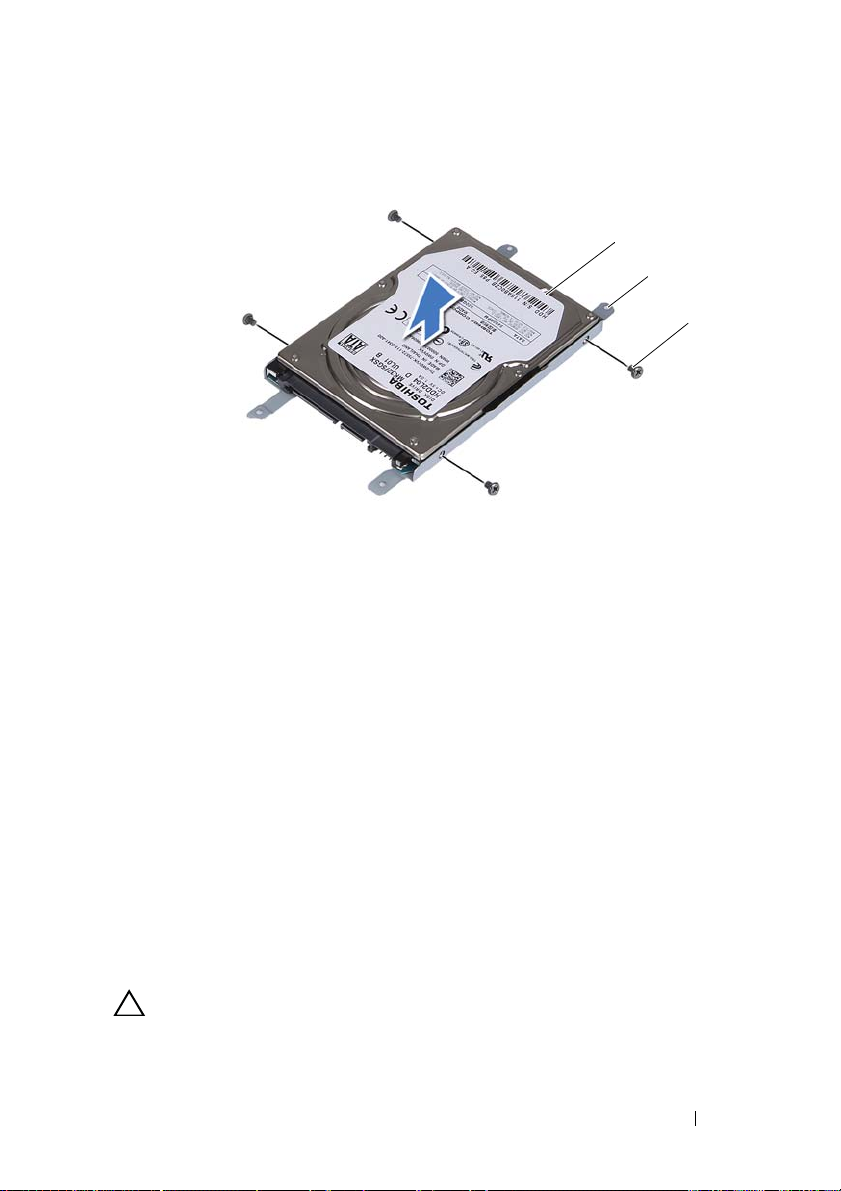
1
2
3
1
硬盘驱动器
3
螺钉 (4)
2
硬盘驱动器支架
装回硬盘驱动器部件
1
按照第
9
页的 “开始之前”中的说明进行操作。
2
从包装中取出新硬盘驱动器。保存好原始包装,以备将来存放或运送旧
硬盘驱动器时使用。
3
将硬盘驱动器支架的螺钉孔与硬盘驱动器的螺钉孔对准。
4
拧上将硬盘驱动器支架固定到硬盘驱动器的四颗螺钉。
5
将硬盘驱动器部件放到计算机基座中。
6
使用推拉卡舌将硬盘驱动器部件滑入系统板上的连接器。
7
拧上将硬盘驱动器部件固定至计算机基座的四颗螺钉。
8
装回模块护盖。请参阅第
9
装回电池。请参阅第
小心:在打开计算机之前,请装回所有螺钉,并确保没有在计算机内部遗留
任何螺钉。如果未执行此操作,则可能损坏计算机。
10
将计算机和所有连接的设备连接至电源插座,然后将它们打开。
14
页的 “装回模块护盖”。
12
页的 “装回电池”。
硬盘驱动器部件 19
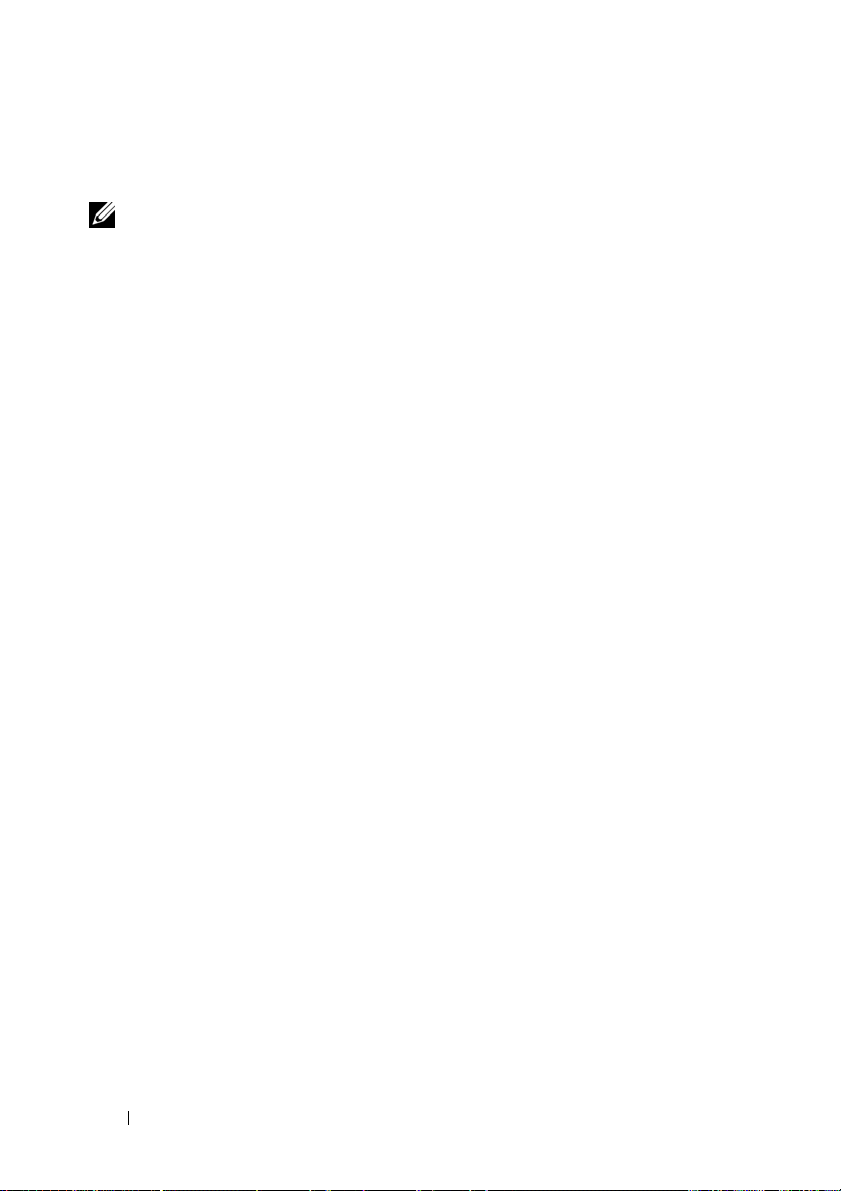
11
根据需要,为您的计算机安装操作系统。
12
根据需要,为您的计算机安装驱动程序和公用程序。
注:有关安装计算机操作系统、驱动程序和公用程序的详细信息,请参阅
Me and My Dell (我和我的 Dell),网址为
support.dell.com\manuals
。
20 硬盘驱动器部件
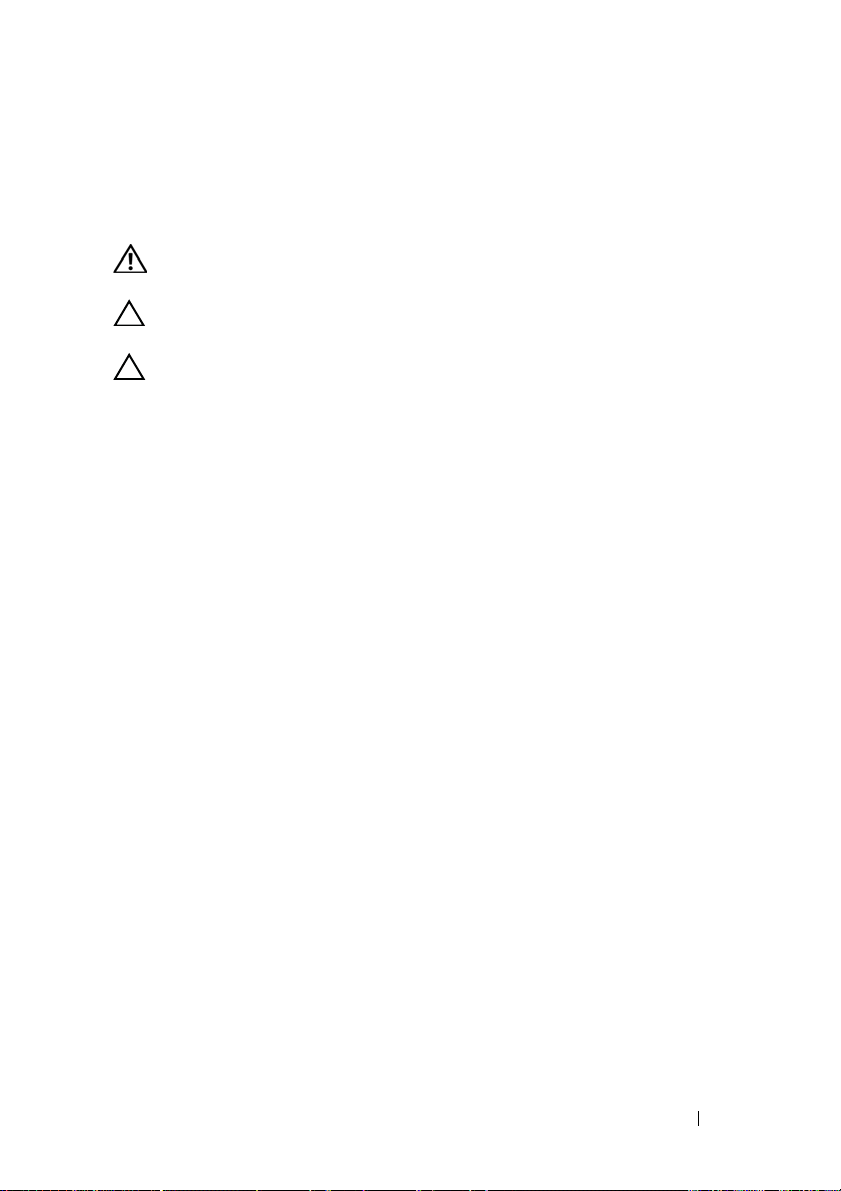
光盘驱动器
警告:拆装计算机内部组件之前,请阅读计算机附带的安全说明。有关其它
最佳安全操作信息,请参阅合规主页 dell.com/regulatory_compliance。
小心:只允许认证的维修技术人员对您的计算机进行维修。未经 Dell 授权的
维修所造成的损坏不在保修范围之内。
小心:为防止静电损害,请使用接地腕带或不时地触摸未上漆的金属表面
(例如计算机上的连接器)以导去身上的静电。
卸下光盘驱动器
1
按照第
9
页的 “开始之前”中的说明进行操作。
2
卸下电池。请参阅第
3
卸下模块护盖。请参阅第
4
卸下将光盘驱动器部件固定至计算机基座的螺钉。
5
将光盘驱动器部件从光盘驱动器托架滑出。
11
页的 “卸下电池”。
13
页的 “卸下模块护盖”。
6
光盘驱动器 21

3
2
1
1
光盘驱动器部件
3
螺钉
6
拧下将光盘驱动器支架固定至光盘驱动器的两颗螺钉。
7
从光盘驱动器上卸下光盘驱动器支架。
8
轻轻地撬开光盘驱动器挡板上的卡舌,然后将挡板从光盘驱动器部件
2
计算机基座
卸下。
22 光盘驱动器

1
2
3
4
1
光盘驱动器挡板
3
光盘驱动器支架
2
光盘驱动器
4
螺钉 (2)
装回光盘驱动器
1
按照第
9
页的 “开始之前”中的说明进行操作。
2
将光盘驱动器挡板上的卡舌与光盘驱动器上的插槽对齐,并将光盘驱动
器挡板卡入到位。
3
将光盘驱动器支架上的螺孔与光盘驱动器上的螺孔对齐。
4
拧上将光盘驱动器支架固定至光盘驱动器的两颗螺钉。
5
将光盘驱动器部件滑入光盘驱动器托架中。
6
装回将光盘驱动器部件固定至计算机基座的螺钉。
7
装回模块护盖。请参阅第
8
装回电池。请参阅第
小心:在打开计算机之前,请装回所有螺钉,并确保没有在计算机内部遗留
任何螺钉。如果未执行此操作,则可能损坏计算机。
14
页的 “装回模块护盖”。
12
页的 “装回电池”。
光盘驱动器 23
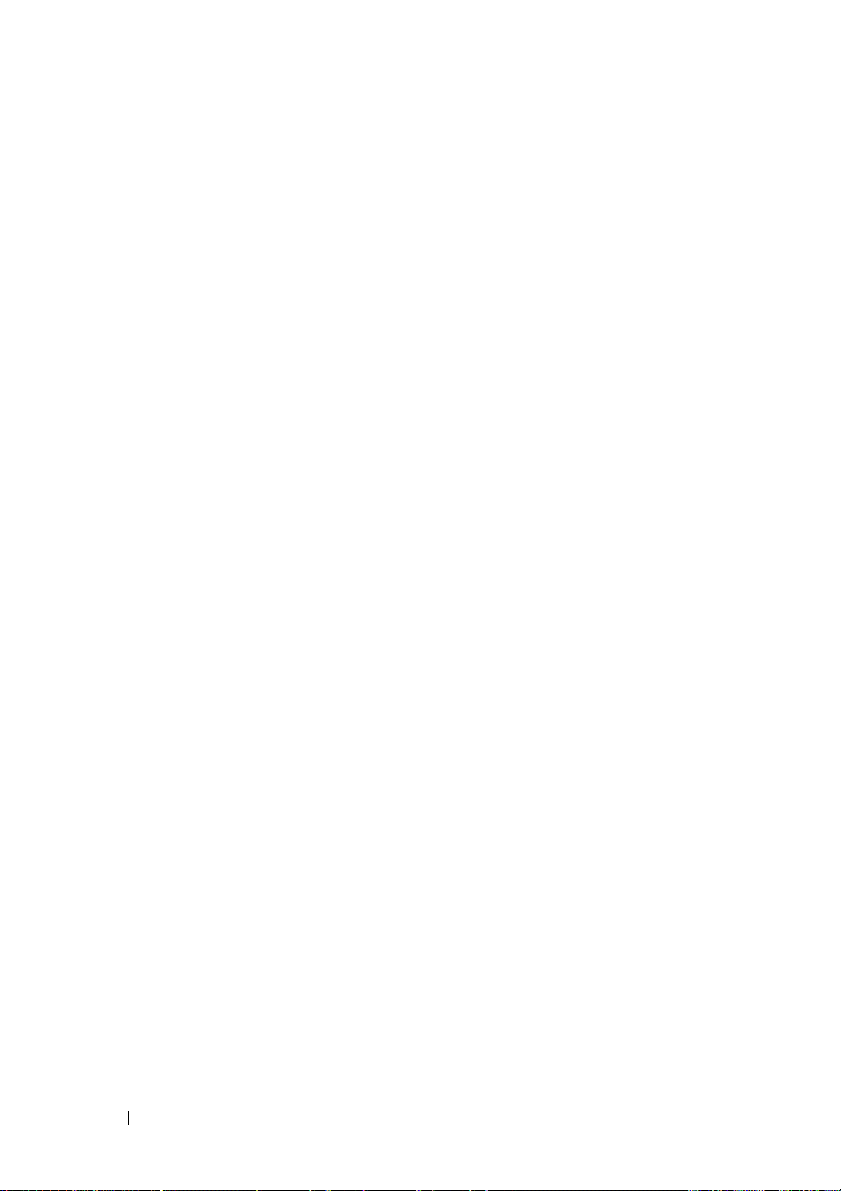
24 光盘驱动器
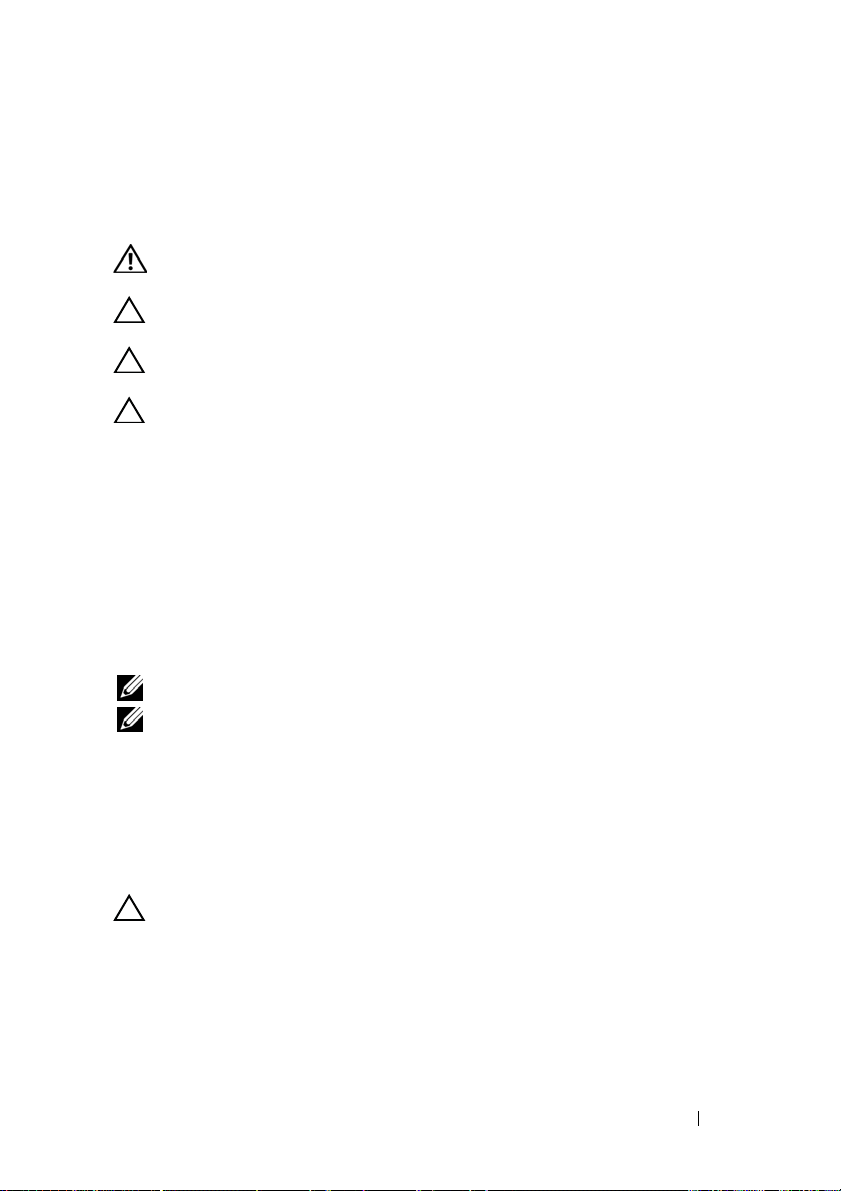
7
内存模块
警告:拆装计算机内部组件之前,请阅读计算机附带的安全说明。有关其它
最佳安全操作信息,请参阅合规主页 dell.com/regulatory_compliance。
小心:只允许认证的维修技术人员对您的计算机进行维修。未经 Dell 授权的
维修所造成的损坏不在保修范围之内。
小心:为防止静电损害,请使用接地腕带或不时地触摸未上漆的金属表面
(例如计算机上的连接器)以导去身上的静电。
小心:为避免损坏系统板,请在拆装计算机内部组件之前取出主电池(请参
阅第 11 页的 “卸下电池”)。
升级系统内存
您的计算机支持最多两个内存模块连接器。您可以通过卸下计算机底部的
模块护盖露出 DIMM B 连接器。您可以通过卸下掌垫部件露出 DIMM A
连接器。
通过在系统板上安装内存模块可以增加计算机的内存。有关计算机支持的
内存信息,请参阅计算机型号的详细规格,网址:
support.dell.com/manuals。
注:从 Dell 购买的内存模块在计算机保修范围内。
注:
如果您订购系统的同时订购了内存模块,则系统已安装
DIMM A
连接器。
卸下内存模块
1
按照第
9
页的 “开始之前”中的说明进行操作。
2
卸下电池。请参阅第
3
卸下模块护盖。请参阅第
小心:为避免损坏内存模块连接器,请勿使用工具分开内存模块固定夹。
4
如要将内存模块从
块从
DIMM A
a
将计算机翻转过来。
b
卸下键盘。请参阅第
5
请用指尖小心拨开内存模块连接器两端的固定夹,直至内存模块弹起。
11
页的 “卸下电池”。
13
页的 “卸下模块护盖”。
DIMM B
连接器卸下,请:
连接器卸下,请转至步骤 5。如要将内存模
29
页的 “卸下键盘”。
内存模块 25
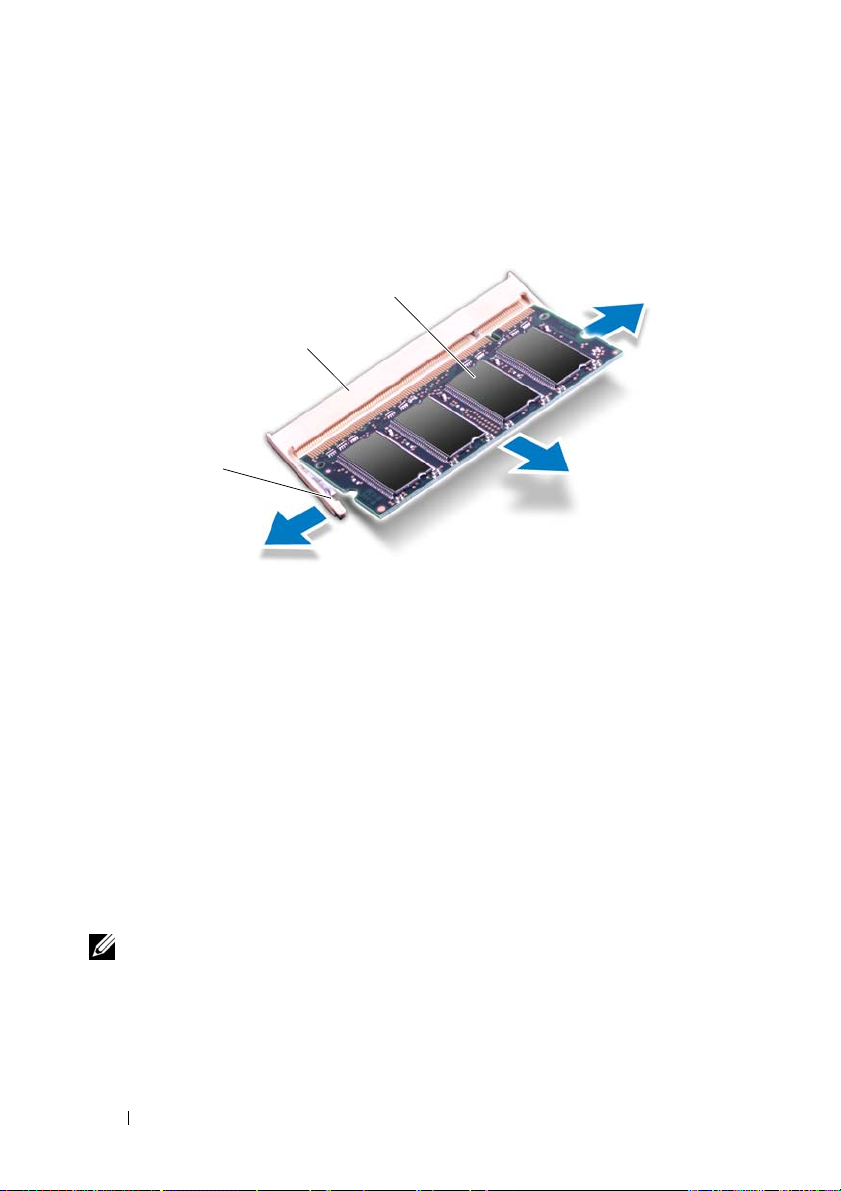
3
2
1
1
固定夹 (2)
3
内存模块
6
从内存模块连接器中卸下内存模块。
2
内存模块连接器
装回内存模块
1
按照第
9
页的 “开始之前”中的说明进行操作。
2
将内存模块上的槽口与内存模块连接器中的卡舌对齐。
3
将内存模块呈
存模块两侧,直至其卡入到位。如果未听到咔嗒声,请卸下内存模块并
重新安装。
注:如果内存模块安装不正确,计算机可能无法启动。
26 内存模块
45
度角稳固地滑入内存模块连接器中,然后向下按压内
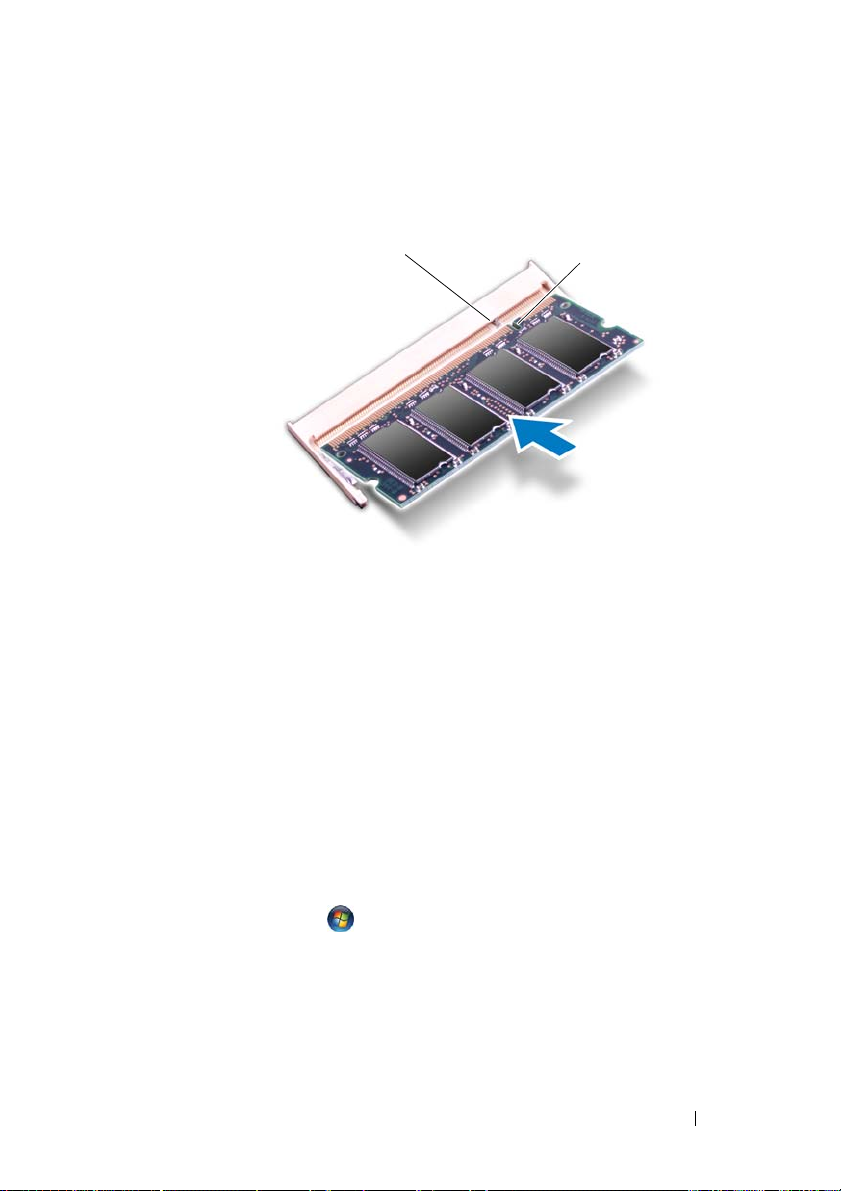
1
2
1
卡舌
4
如果您将内存模块装回到
5
如果您已将内存模块装回到
a
装回键盘。请参阅第
b
将计算机翻转过来。
6
装回模块护盖。请参阅第
7
装回电池。请参阅第
DIMM B
31
14
12
页的 “装回电池”。
2
槽口
连接器,则转至步骤 6。
DIMM A
连接器,请:
页的 “装回键盘”。
页的 “装回模块护盖”。
将计算机和所有连接的设备连接至电源插座,然后将它们打开。
时,会检测内存模块并自动更新系统配置信息。
要确定计算机中安装的内存的容量,请:
依次单击
Security
Start
(开始)
→ Control Panel
(系统和安全)→ System
(系统)
(控制面板)→
。
内存模块 27
计算机启动
System and
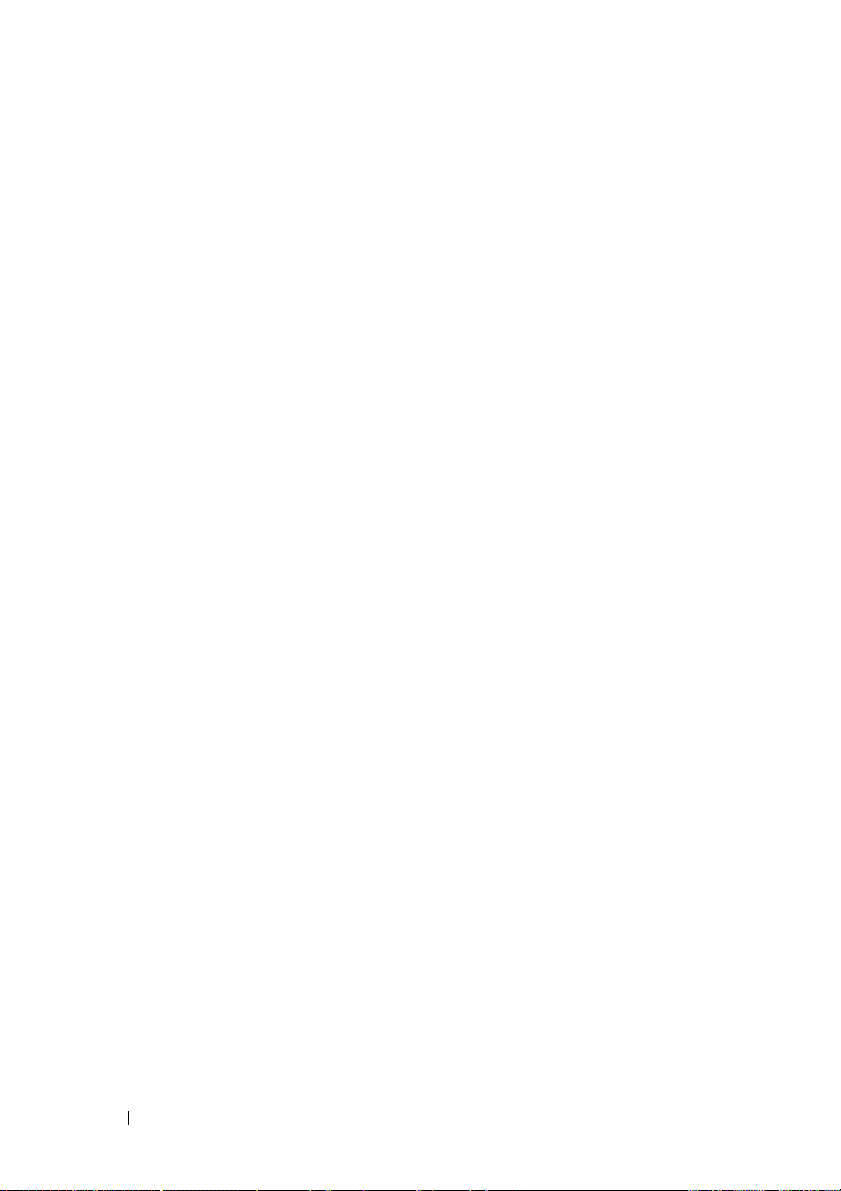
28 内存模块
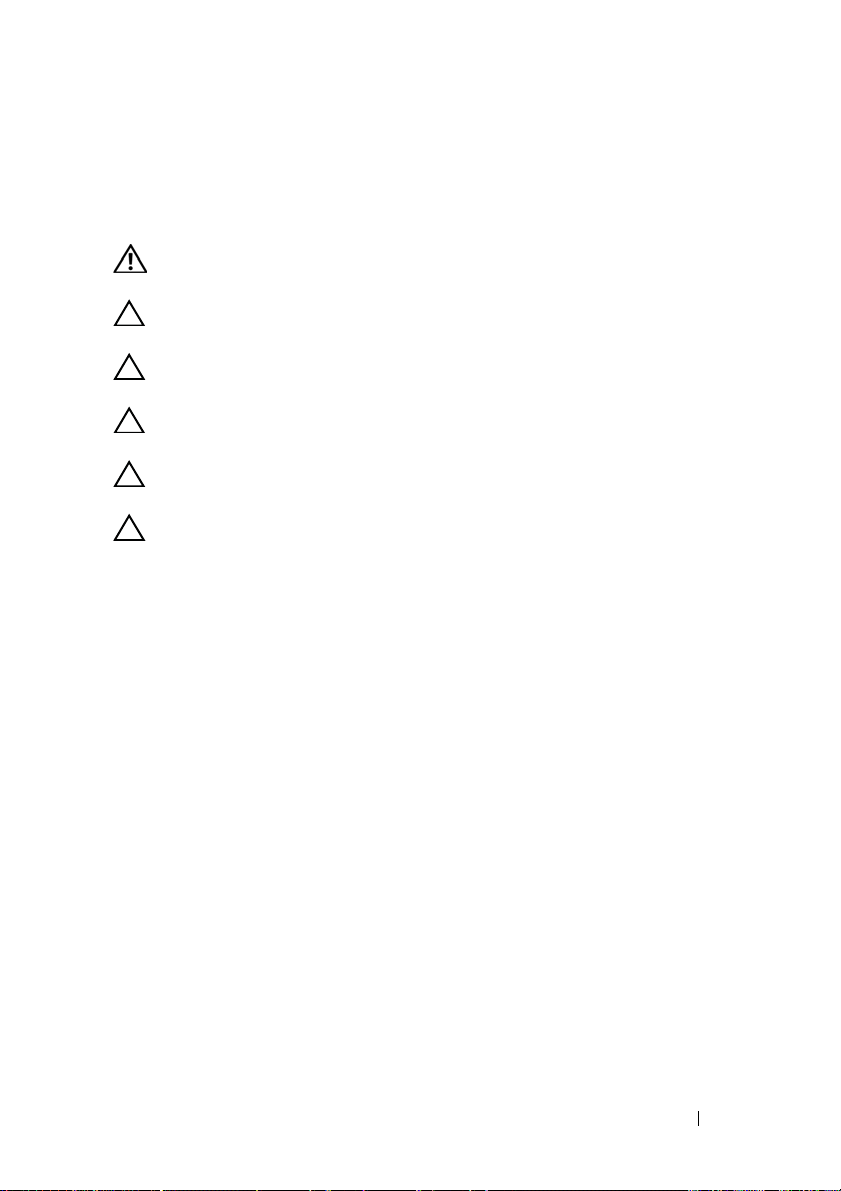
键盘
警告:拆装计算机内部组件之前,请阅读计算机附带的安全说明。有关其它
最佳安全操作信息,请参阅合规主页 dell.com/regulatory_compliance。
小心:只允许认证的维修技术人员对您的计算机进行维修。未经 Dell 授权的
维修所造成的损坏不在保修范围之内。
小心:为防止静电损害,请使用接地腕带或不时地触摸未上漆的金属表面
(例如计算机上的连接器)以导去身上的静电。
小心:为避免损坏系统板,请在拆装计算机内部组件之前取出主电池(请参
阅第 11 页的 “卸下电池”)。
小心:键盘的键帽容易损坏和脱落,装回它们也比较费时。卸下和处理键盘
时,请小心操作。
小心:卸下和处理键盘时,请格外小心。否则,可能导致刮伤显示屏面板。
卸下键盘
1
按照第
9
页的 “开始之前”中的说明进行操作。
2
卸下电池。请参阅第
3
将计算机翻转过来并把显示屏打开到最大程度。
4
将塑料划片轻轻滑入键盘和掌垫部件之间。
5
按压掌垫部件上的四个卡舌,然后松开键盘。
11
页的 “卸下电池”。
8
键盘 29
